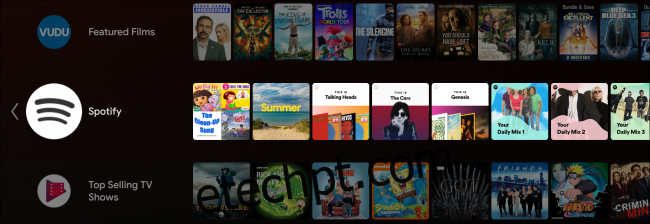A interface principal da sua Android TV serve como ponto de partida para um universo de conteúdos em *streaming*. Ajustar esta tela pode simplificar o acesso aos seus serviços de *streaming* preferidos e a descoberta de novas séries e filmes. Vamos aprender como fazer isso.
A tela inicial é organizada pelo que o Google chama de “Canais”. Estes canais são faixas horizontais que podem ser percorridas. A Android TV já oferece alguns canais padrão, mas a maioria deles provém dos aplicativos que você instala. Personalizar estas faixas pode melhorar significativamente a sua experiência de uso.
Personalizando os Seus Aplicativos Favoritos
Na parte superior da tela inicial da Android TV, encontra-se uma faixa dedicada aos seus aplicativos preferidos. Para adicionar um aplicativo a esta lista, desloque-se até ao fim da faixa e clique em “Adicionar aplicativo aos favoritos”.
Explore a lista de aplicativos instalados e selecione aquele que deseja adicionar à faixa.
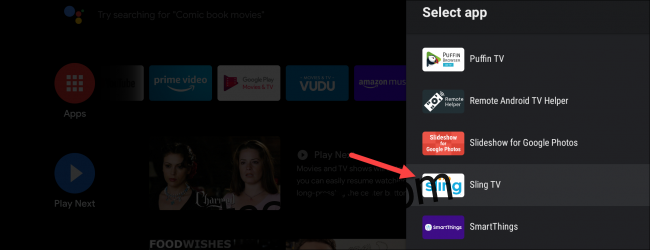
Para remover um aplicativo da faixa, selecione-o e mantenha pressionado o botão “Selecionar” ou “Enter” no seu controle remoto.

Ao pressionar longamente o aplicativo, surgirá um menu com diversas opções. Escolha a opção “Remover dos favoritos” neste menu.
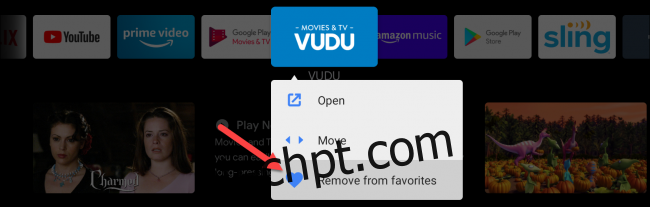
Para alterar a ordem dos seus aplicativos favoritos, selecione “Mover” no mesmo menu.
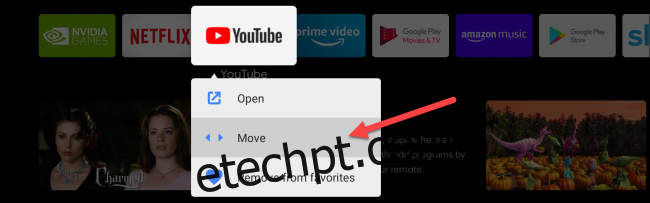
Utilize os botões de seta do controle remoto para deslocar o aplicativo para a esquerda ou direita na faixa. Pressione o botão “Selecionar” ou “Enter” quando terminar.
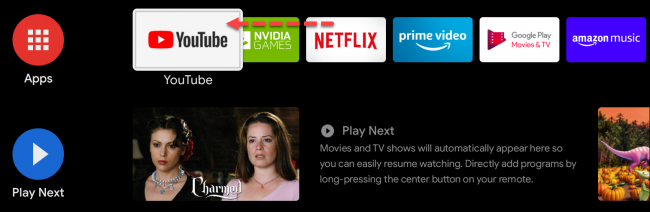
Ajustando o Canal “A Seguir”
Por padrão, a tela inicial da Android TV apresenta um canal denominado “A Seguir”. Esta faixa é destinada a programas e filmes que você não terminou de assistir, e também apresenta sugestões baseadas no seu histórico de visualizações. Embora não seja possível mover ou remover esta faixa da mesma forma que as outras, é possível desativá-la.
Desça até ao final da tela inicial e selecione o botão “Personalizar canais”.
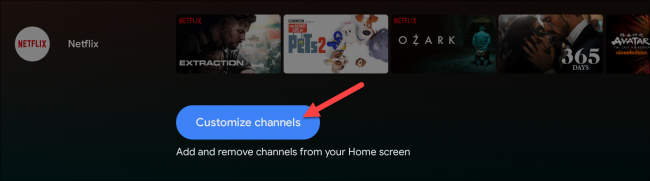
Escolha a opção “A Seguir” no início do menu.
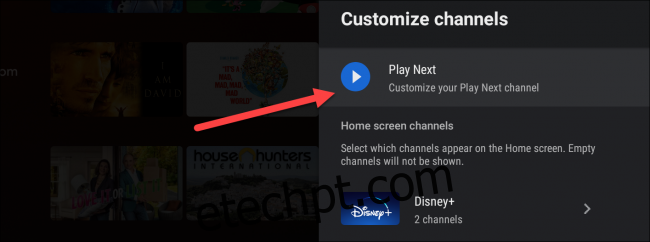
Mova o interruptor na parte superior do ecrã para a posição “Desativado”.
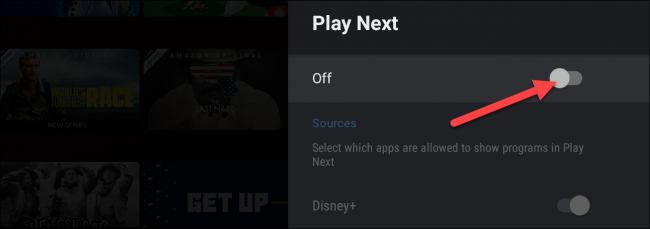
Alternativamente, pode ajustar o conteúdo exibido no canal “A Seguir”. Mantenha o interruptor da etapa anterior na posição “Ativado” e explore o menu para ativar ou desativar os aplicativos que você deseja incluir no “A Seguir”.
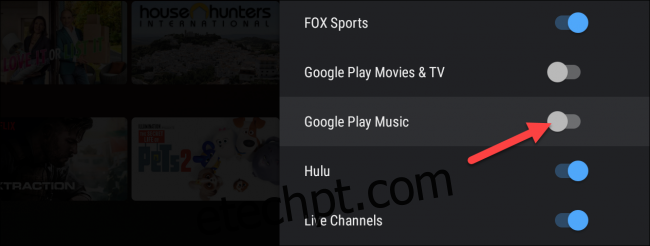
Removendo Canais da Tela Inicial
Nem todos os canais podem ser excluídos da tela inicial, mas a maioria pode. Inicialmente, desça na tela inicial e selecione a faixa que deseja remover.
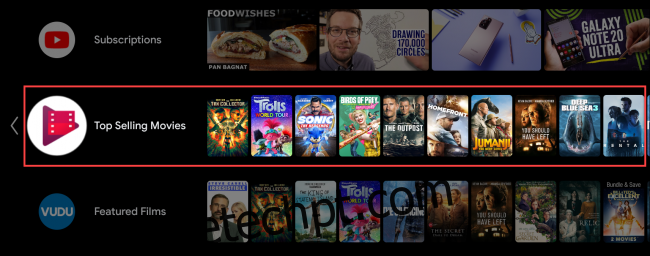
Desloque-se para a esquerda até selecionar o botão “-“. Se a remoção do canal não for possível, esta opção não estará disponível.

Clique no botão “-” para remover o canal. Já não está visível!

Adicionando Canais à Tela Inicial
A Android TV já oferece uma série de canais na tela inicial. Por vezes, os canais dos aplicativos que instala são adicionados automaticamente. Também tem a opção de adicionar canais manualmente.
Na tela inicial, desça até ao final e escolha “Personalizar canais”.
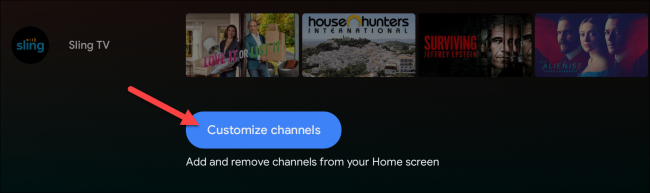
Explore a lista de aplicativos e ative a opção para os canais dos aplicativos que deseja adicionar.
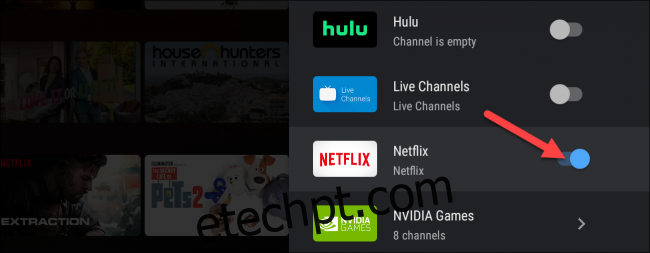
Alguns aplicativos disponibilizam vários canais e terá de selecionar o aplicativo para aceder e escolher quais deseja adicionar.
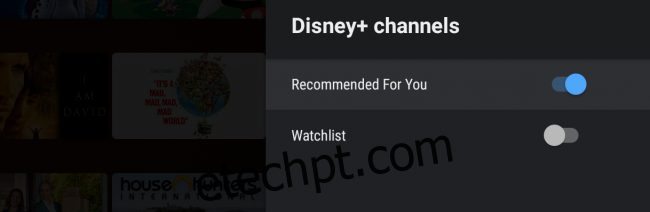
Movendo os Canais na Tela Inicial
Para deslocar um canal para cima ou para baixo na tela inicial, selecione o canal, vá para a esquerda e escolha o botão “Mover”.

Agora pode usar os botões de seta do controle remoto para mover a faixa para cima ou para baixo.
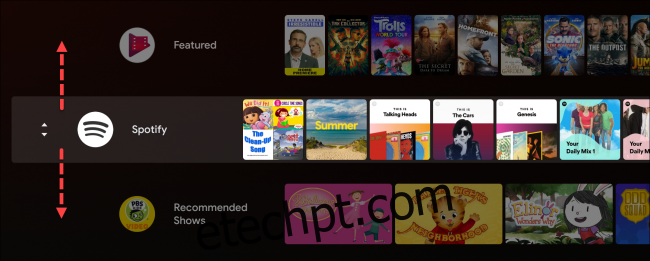
Clique no botão “Selecionar” ou “Enter” no seu controle remoto quando terminar de deslocar o canal.